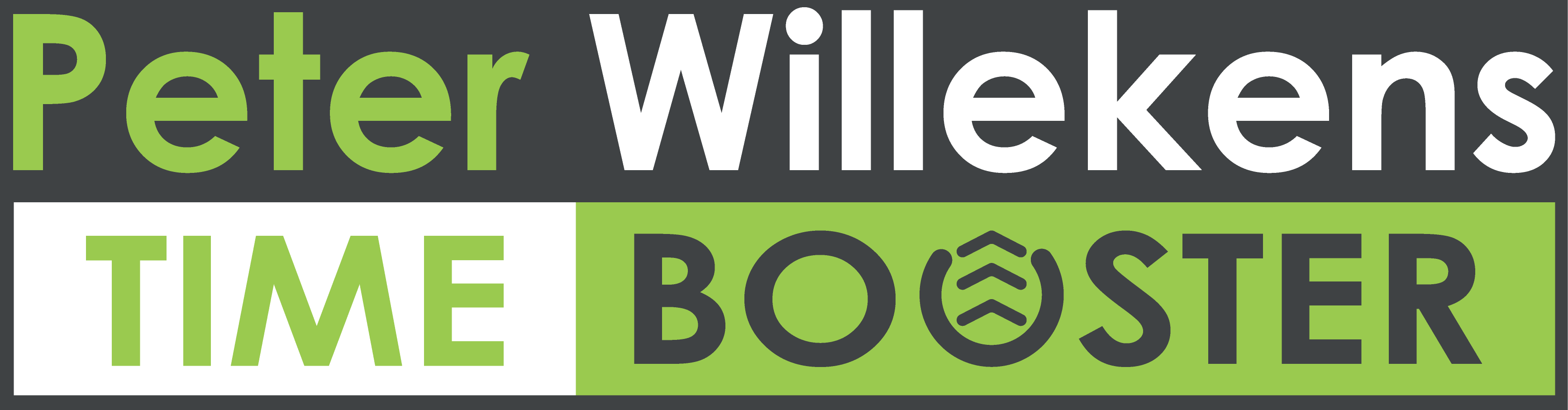Efficiënter werken met shortcuts
Waarom is het efficiënter werken met shortcuts? Wel, de muis is een zeer inefficiënt hulpmiddel aan de PC, het duurt te lang om eerst je hand naar je muis te brengen, dan naar een menu item te gaan met de cursor om dan weer naar je toetsenbord te gaan en verder te werken. Het kan allemaal sneller en aangenamer door op je toetsenbord te blijven. Dat kan als je de meest voorkomende keyboard shortcuts kent van de applicaties waar je mee werkt.
Probeer het met onderstaande lijsten zelf een keer uit en ontdek hoe vlot het werken met de computer kan gaan.
Windows
Laten we beginnen met het operating systeem zelf. Windows is nog steeds een van de meest voorkomende in een professionele omgeving.
| F1 | Oproepen van Help |
| ALT-TAB | Snel wisselen tussen open applicaties |
| ALT-F4 | Programma afsluiten |
| SHIFT-DELETE | Permanent verwijderen, geen mogelijkheid om terug te halen |
| Windows+D | Open applicaties minimaliseren en de desktop tonen |
| Windows+E | Open de Windows Explorer om je bestanden te vinden |
| Windows+L | Lock de computer zodat er niemand op kan werken tijdens je afwezigheid |
Applicaties
In de meeste applicaties die draaien op Microsoft Windows kunnen onderstaande keyboard shortcuts gebruikt worden:
| CTRL+C | Geselecteerde tekst kopiëren |
| CTRL+X | Geselecteerde tekst knippen |
| CTRL+V | Tekst op het klembord plakken |
| CTRL+Z | Ongedaan maken van de laatste actie |
| CTRL+B | Geselecteerde tekst vet maken |
| CTRL+U | Geselecteerde tekst onderlijnen |
| CTRL+I | Geselecteerde tekst schuin zetten |
Outlook 2010
Werken met email kan best zo snel mogelijk verlopen. Hier zijn een aantal eenvoudige keyboard shortcuts:
| CTRL+1 | Switch to Mail. |
| CTRL+2 | Switch to Calendar. |
| CTRL+3 | Switch to Contacts. |
| CTRL+4 | Switch to Tasks. |
| CTRL+5 | Switch to Notes. |
| CTRL+6 | Switch to Folder List in Navigation Pane. |
| CTRL+7 | Switch to Shortcuts. |
| CTRL-R | Antwoorden op een bericht |
| CTRL-SHIFT-R | Antwoord naar allen in een bericht |
| CTRL-F | Bericht doorsturen |
| CTRL-N | Nieuw bericht aanmaken |
| CTRL-O | Open een ontvangen bericht |
| Calender | |
| CTRL-N | Nieuwe afspraak maken |
| CTRL-SHIFT-Q | Nieuwe vergadering aanmaken |
| CTRL-F | Afspraak of vergadering doorsturen |
| CTRL-R | Verzoek tot vergadering beantwoorden met een bericht |
| CTRL-SHIFT-R | Antwoord naar iedereen in een verzoek tot vergadering |
| Formateren van tekst | |
| CTRL-O | Geef het Format menu weer |
| CTRL-SHIFT-P | Dialoogbox voor Font weergeven |
| CTRL-B | Geselecteerde tekst vet zetten |
| CTRL-I | Geselecteerde tekst schuin zetten |
| CTRL-U | Geselecteerde tekst onderlijnen |
| CTRL-SHIFT-L | Bullet List aanmaken |
| CTRL-T | Meer inspringen |
| CTRL-SHIFT-T | Minder inspringen |
| CTRL-L | Links aligneren |
| CTRL-E | Centreren |
| CTRL-R | Rechts aligneren |
Gmail
Een ander populaire mailing applicatie is Gmail. In Gmail kan je de volledige lijst met keyboard shortcuts opvragen door ‘?’ in te geven. In de tabel hieronder staan de belangrijkste.
| c | Nieuw bericht aanmaken |
| / | Zoeken, zet je cursor in het zoekveld |
| k | Ga naar de vorige conversatie |
| j | Ga naar de volgende conversatie |
| n | Ga naar het volgende bericht in een conversatie (open en sluiten kan met ENTER) |
| p | Ga naar het vorige bericht in een conversatie (open en sluiten kan met ENTER) |
| o of ENTER | Open van een conversatie |
| u | Ga terug naar de lijst van conversaties |
| x | Selecteer de conversatie |
| s | Geef de conversatie of bericht een ster |
| v | Verplaats de conversatie naar een ander label, vuilnisbak of Spam |
| z | Ongedaan maken |
| TAB-ENTER | Na het opstellen van je bericht kan je het versturen met deze combinatie |
| g en s | Ga naar de conversaties met een ster |
| g en i | Ga naar de Inbox |
| g en c | Ga naar contacten |
| g en l | Ga naar een label via het zoekveld voor labels |
Werken met shortcuts is even wennen
Het is even wennen, die trage muis niet meer gebruiken. Eenmaal je het gewoon bent kan je genieten van de snelheid die je hebt gewonnen. Ik hoop dat het werken met shortcuts je de tijdwinst mag opleveren waar je op hoopt. Veel succes in het efficiënter werken aan de PC.